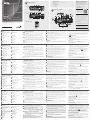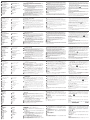Strona się ładuje...

VP1420 4 入力 2 出力プレゼンマトリックススイッチャー(True 4K 対応)
Матричний комутатор для презентацій VP1420 4 x 2 True 4K
www.aten.com
Przełącznik VP1420 4 x 2 True 4K Presentation Matrix
www.aten.com
VP1420 4 x 2 True 4K 프레젠테이션 매트릭스 스위치
VP1420 4 x 2 True 4K 矩阵式演示切换器
VP1420 4 x 2 True 4K 矩陣式簡報切換器
サポートお問合せ窓口:+81-3-5615-5811
www.aten.com/jp/ja/
www.aten.com
技術服務專線:+886-2-8692-6959
www.aten.com.cn
电话支持:
+86-400-810-0-810
www.aten.com
Phone:
+82-2-467-6789
A
Огляд апаратного забезпечення
Вигляд спереду
1
Кнопки вибору дисплея
2
Кнопки вибору джерела
3
Кнопка Режимів
Вигляд ззаду
1
Клема заземлення
2
Порт Ethernet
3
Інфрачервоний порт приймача
4
Послідовний порт RS-232
5
Вхід Контакти
6
Вихід Світлодіодів
7
Вхідний аудіо
8
Вихідний аудіо
ІЧ-пульт ДК
1
Увімк./Вимк.
2
Джерело
3
Дисплей
6
(Необов'язково) Щоб керувати VP1420 через перемикач замикання
контактів, підключіть перемикач замикання контактів до портів Вхід
контактів та Вихід світлодіодів, використовуючи надані 5-полюсні
клемні блоки.
7
(Необов'язково) Щоб налаштувати параметри пристрою за допомо-
гою послідовних команд RS-232, підключіть апаратний контролер,
наприклад, контролер ATEN Control Box, до послідовного порту RS-
232, використовуючи наданий 3-полюсний клемний блок.
8
(Необов'язково) Щоб дозволити доступ до веб-інтерфейсу, вико-
ристовуйте кабель Ethernet для підключення порту Ethernet при-
строю до мережного комутатора.
9
(Необов'язково) Для керування VP1420 за допомогою ІЧ-пульта дис-
танційного керування підключіть ІЧ-приймач до порту ІЧ-приймача.
10
Підключіть адаптер живлення до роз'єму живлення. Можна також
використовувати гніздо для кабельної стяжки та кабельну стяжку,
щоб утримувати кабель живлення на місці.
11
Натисніть кнопку живлення, щоб увімкнути пристрій.
12
Увімкніть усі підключені пристрої.
Робота
Пристроєм можна керувати за допомогою кнопок передньої панелі,
ІЧ-пульта дистанційного керування, послідовного контролера RS-232 або
веб-інтерфейсу. Детальну інформацію див. у посібнику користувача.
Кнопки передньої панелі
• Що вибрати джерело, натисніть кнопку вибору дисплея, а потім на-
тисніть кнопку вибору джерела, що відповідає входу, який потрібно
відобразити. Вибрана кнопка джерела світиться зеленим, а вибраний
індикатор світиться помаранчевим.
•
Щоб заблокувати або розблокувати кнопки на передній панелі, натисніть
і утримуйте кнопку режимів протягом п'яти секунд. Коли передню панель
буде заблоковано, значок блокування ( ) загориться червоний кольором.
Інфрачервоний блок керування
Щоб вибрати джерело, натисніть кнопку дисплея для вибору дисплея,
а потім натисніть кнопку джерела, що відповідає джерелу, яке потрібно
вивести.
Послідовний інтерфейс RS-232
Вбудований двосторонній послідовний інтерфейс RS-232 дозволяє керування
системою через професійний контролер, наприклад, комп’ютер.
Веб-інтерфейс
Веб-інтерфейс дозволяє налаштувати параметри системи. Після пер-
шого входу використовуйте IP-адресу за умовчанням 192.168.0.60 та
облікові дані за умовчанням (administrator/password).
Примітка: Кнопки Збільшення гучності та Зменшення гучності не засто-
совуються для VP1420.
B
Інсталяція апаратного забезпечення
Для підключення пристроїв до VP1420 див. схему встановлення вище
та інструкції нижче.
1
Скористайтесь проводом заземлення, щоб заземлити пристрій,
приєднавши один кінець до клеми заземлення, а інший кінець до
предмету, заземленого належним чином.
Примітка: Не пропускайте цей крок. Належне заземлення допома-
гає запобігти пошкодженню пристрою від сплесків напру-
ги або статичної електрики.
2
Підключіть пристрій до джерел відео.
• Щоб підключити джерело VGA, використовуйте кабель VGA і сте-
рео аудіокабель для підключення джерела до входу VGA і порту
Вхід Стерео Аудіо відповідно.
• Для підключення джерела з підтримкою HDMI використовуйте
кабель HDMI, щоб підключити пристрій до порту Вхід HDMI. Можна
підключити до трьох джерел з підтримкою HDMI.
3
За допомогою кабелю HDMI під'єднайте пристрій принаймні до одно-
го дисплея з підтримкою HDMI.
4
(Необов'язково) Підключіть пристрій джерела аудіо, наприклад,
мультимедійний програвач, до порту Вхід Аудіо.
5
(Необов'язково) Підключіть активний динамік до порту аудіовиходу,
використовуючи наданий 3-х полюсний клемний блок.
9
Слот для кабельної стяжки
10
Гніздо живлення
11
Джерело 1
- Вхід VGA
- Стереофонічний аудіовхід
12
Джерело 2, 3, 4
- Вхід HDMI
13
Вихід HDMI
4
Кнопка відключення звуку
5
Кнопка живлення
4
Вимкнути звук
5
Режим
Switch de matriz de Apresentação True 4K VP1420 4 x 2
www.aten.com
VP1420 4 x 2 Gerçek 4K Sunum Matris Anahtarı
www.aten.com
A
Vista do hardware
Vista frontal
1
Botões de Selecção de Ecrã
2
Botões de Selecção de Fonte
3
Botão físico de modo
Vista posterior
1
Terminal de ligação terra
2
Porta Ethernet
3
Porta de receptor de IV
4
Porta serial RS-232
5
Entrada de contacto
6
Saída LED
7
Entrada Áudio
8
Saída Áudio
Telecomando IR
1
On/Off
2
Fonte
3
Ecrã
6
(Opcional) Para controlar o VP1420 através de um switch de encerramento
de contactos, ligue este último às portas Entrada de Contacto e Saída LED
com os blocos de terminais de 5 pólos fornecidos para o efeito.
7
(Opcional) Para configurar as definições da unidade através de comandos
de série RS-232, ligue um controlador de hardware, por exemplo uma
ATEN Control Box à porta de série RS-232 com o bloco de terminais de 3
pólos fornecido para o efeito.
8
(Opcional) Para permitir acesso à interface web, use um cabo Ethernet para
ligar a porta Ethernet da unidade a um switch de rede.
9
(Opcional) Para controlar o VP1420 com um telecomando IR, ligue o rece-
tor IR à Porta Recetora IR.
10
Ligue o transformador à tomada de corrente. Outra alternativa é usar a ranhu-
ra de atilhos e um atilho para manter o cabo de alimentação no sítio certo.
11
Prima o botão físico de alimentação para ligar a unidade.
12
Ligue todos os dispositivos conectados.
Operação
Pode utilizar a unidade com os botões físicos do painel frontal, telecomando
IR, controlador de série RS-232 ou interface web. Para instruções detalhadas,
consulte o manual de utilizador.
Botões de selecção de painel frontal
• Para seleccionar uma fonte, prima o botão de selecção de ecrã, e prima
depois o botão de selecção de fonte que corresponde à entrada que deseja
visualizar. O botão físico de fonte selecionada acende-se a verde e o mostra-
dor selecionado acende-se a laranja.
• Para bloquear ou desbloquear os botões físicos do painel frontal, mantenha
premido o Botão Físico de Modo durante cinco segundos. Quando o painel
frontal está bloqueado, o ícone de bloqueio ( ) acende a vermelho.
Unidade de controlo remoto de infravermelhos
Para seleccionar uma fonte, prima o botão de ecrã para focar um ecrã, e prima
depois o botão de fonte que corresponde à fonte que deseja ligar.
Interface de série RS-232
O interface de série bi-direccional RS-232 incorporado permite um controlo de
sistema através de um controlador superior, como um computador.
Interface web
A interface web permite configurar as definições de sistema. Com o primeiro
início de sessão, use o endereço IP predefinido 192.168.0.60 e as credenciais
predefinidas (administrator/password).
Nota: Os botões Aumentar Volume e Diminuir Volume não se aplicam ao VP1420.
B
Instalação do hardware
Consulte o diagrama de instalação, acima, e as instruções, abaixo, para ligar
dispositivos ao VP1420.
1
Utilize um fio de terra para ligar a unidade ao ligar uma extremidade ao
terminal de terra, e a outra extremidade a um objecto adequado ligado.
Nota: Não ignore este passo. Uma ligação correta à terra evite danificar a
unidade com picos de corrente ou eletricidade estática.
2
Ligue a unidade a fontes vídeo.
• Para ligar a uma fonte VGA, use um cabo VGA e cabo áudio estéreo para
ligar a fonte à porta Entrada VGA e Entrada Áudio Estéreo respetivamente.
• Para ligar uma fonte com HDMI, use um cabo HDMI para ligar o dispositi-
vo à porta Entrada HDMI. Pode ligar até três fontes com HDMI.
3
Use um cabo HDMI para ligar a unidade a pelo menos um ecrã com HDMI.
4
(Opcional) Ligue um dispositivo de fonte áudio, como leitor multimédia à
porta Entrada Áudio.
5
(Opcional) Ligue um altifalante ativo à porta de Saída Áudio com o bloco
de terminais de 3 pólos.
9
Ranhura para amarra de cabos
10
Tomada de alimentação
11
Fonte 1
- Entrada VGA
- Entrada de áudio stéreo
12
Fonte 2, 3, 4
- Entrada HDMI
13
Saída HDMI
4
Botão físico para silenciar
5
Botão de selecção Power
4
Sem som
5
Modo
A
Donanım İnceleme
Önden Görünüm
1
Ekran Seçme Düğmeleri
2
Kaynak Seçme Düğmeleri
3
Mod Düğmesi
Arka Görünüm
1
Topraklama Terminali
2
Ethernet Bağlantı Noktası
3
IR Alıcı Bağlantı Noktası
4
RS-232 Seri Bağlantı Noktası
5
Kontakt Girişi
6
LED Çıkışı
7
Ses Girişi
8
Ses Çıkışı
IR Uzaktan Kumanda
1
Açık/Kapalı
2
Kaynak
3
Ekran
6
(İsteğe bağlı) VP1420'yi bir kontakt kapatma anahtarı üzerinden kontrol etmek
için, kontakt kapatma anahtarını birlikte verilen 5 kutuplu Terminal Bloklarını
kullanarak Kontak Giriş ve LED Çıkış bağlantı noktalarına bağlayın.
7
(İsteğe bağlı) Ünitenin ayarlarını RS-232 seri komutları ile yapılandır-
mak için bir donanım kontrol cihazı, örn. ATEN Kontrol Kutusu, verilen 3
kutuplu Terminal Bloğunu kullanarak RS-232 Seri Bağlantı noktasına.
8
(İsteğe bağlı) Web arayüzüne erişime izin vermek için, ünitenin Ethernet
bağlantı noktasını bir ağ anahtarına bağlamak için bir Ethernet kablosu
kullanın.
9
(İsteğe bağlı) Bir IR uzaktan kumanda kullanarak VP1420'yi kontrol
etmek için, IR alıcısını IR Alıcı Bağlantı Noktasına bağlayın.
10
Güç adaptörünü Güç Jakına takın. İsteğe bağlı olarak, güç kablosunu
yerinde tutmak için kablo bağı yuvası ve kablo bağı kullanın.
11
Üniteyi açmak için Güç Düğmesine basın.
12
Bağlı tüm aygıtları açın.
Çalıştırma
Üniteyi ön paneldeki butonları, IR uzaktan kumandasını, RS-232 seri kontrol
aygıtını veya web arayüzünü kullanarak çalıştırabilirsiniz. Ayrıntılı talimatlar
için kullanım kılavuzuna bakın.
Ön panel düğmeleri
• Bir kaynak seçmek için, Ekran Seçimi Düğmesine basın ve sonra görün-
tülemek istediğiniz girişe karşılık gelen Kaynak Seçimi Düğmesine basın.
Seçilen kaynak düğmesi yeşil yanar ve seçilen ekran turuncu yanar.
• Ön paneldeki butonları kilitlemek veya kilidini açmak için, Mod Butonuna beş
saniye basılı tutun. Ön panel kilitlendiğinde, kilit simgesi ( ) kırmızı yanar.
IR Uzaktan Kumanda Ünitesi
Bir kaynak seçmek için, bir ekrana odaklanmak üzere Ekran Düğmesine
basın ve ardından çıkarmak istediğiniz kaynağa karşılık gelen Kaynak Düğ-
mesine basın.
RS-232 Seri Arayüzü
Dahili çift yönlü RS-232 seri arayüzü, bilgisayar kontrolü gibi üst seviye bir
kontrol cihazı ile sistem kontrolüne izin verir.
Web Arayüzü
Web arayüzü, sistem ayarlarını yapılandırmanıza izin verir. İlk oturum açtığı-
nızda, varsayılan IP adresini 192.168.0.60 ve varsayılan bilgileri (adminis-
trator/password) kullanın.
Not: Sesi Artırma ve Sesi Azaltma düğmeleri VP1420 için geçerli değildir.
B
Donanım Kurulumu
Aygıtları VP1420'ye bağlamak için yukarıdaki kurulum şemasına ve aşağı-
daki talimatlara bakın.
1
Bir ucu topraklama terminaline ve diğer ucu uygun bir topraklı nesneye
bağlayarak üniteyi topraklamak için bir topraklama kablosu kullanın.
Not: Bu adımı atlamayın. Doğru topraklama, ünitenin güç dalgalanmala-
rından veya statik elektrikten zarar görmesini önler.
2
Üniteyi video kaynaklarına bağlayın.
• Bir VGA kaynağını bağlamak için, kaynağı sırasıyla VGA Girişi ve
Stereo Ses Girişi bağlantı noktasına bağlamak için bir VGA kablosu ve
stereo ses kablosu kullanın.
• HDMI özellikli bir kaynağı bağlamak için, cihazı HDMI Girişi bağlantı
noktasına bağlamak için bir HDMI kablosu kullanın. Üç adede kadar
HDMI etkin kaynak bağlayabilirsiniz.
3
Üniteyi en az bir HDMI-etkin ekrana bağlamak için bir HDMI kablosu kullanın.
4
(İsteğe bağlı) Ses Girişi bağlantı noktasına medya oynatıcı gibi bir ses
kaynağı cihazı bağlayın.
5
(İsteğe bağlı) Ürünle birlikte verilen 3 kutuplu Terminal Bloğunu kullana-
rak Ses Çıkış bağlantı noktasına aktif bir hoparlör bağlayın.
9
Kablo Bağlama Yuvası
10
Güç Jakı
11
Kaynak 1
- VGA Girişi
- Stereo Audio Girişi
12
Kaynak 2, 3, 4
- HDMI Girişi
13
HDMI Çıkışı
4
Sesi Kapat Düğmesi
5
Güç Düğmesi
4
Sessiz
5
Mod
A
Przegląd sprzętu
Widok z przodu
1
Przyciski wyboru ekranu
2
Przyciski wyboru źródła
3
Przycisk trybu
Widok z tyłu
1
Styk masowy
2
Port Ethernet
3
Port podczerwieni (IR)
4
Port szeregowy RS-232
5
Wejście styku
6
Wyjście LED
7
Wejście audio
8
Wyjście audio
Pilot IR
1
Wł./wył.
2
Źródło
3
Ekran
5
(Opcjonalnie) Podłącz aktywny głośnik do portu wyjścia audio za
pomocą dostarczonego 3-biegunowego bloku zacisków.
6
(Opcjonalnie) Aby sterować urządzeniem VP1420 za przełącznika
stykowego, podłącz przełącznik stykowy wejścia styku i wyjścia LED za
pomocą dostarczonych 5-biegunowych bloków zacisków.
7
(Opcjonalnie) Aby skongurować ustawienia urządzenia za pomocą
poleceń szeregowych RS-232, podłącz kontroler sprzętowy, np.
urządzenie sterujące ATEN, do portu szeregowego RS-232 za pomocą
dostarczonego 3-biegunowego bloku zacisków.
8
(Opcjonalnie) Aby umożliwić dostęp do interfejsu sieci Web, użyj kabla Ethernet,
aby podłączyć port Ethernet urządzenia do przełącznika sieciowego.
9
(Opcjonalnie) Aby sterować urządzeniem VP1420 za pomocą pilota IR,
podłącz odbiornik podczerwieni do portu odbiornika podczerwieni.
10
Podłącz zasilacz do gniazda zasilania. Opcjonalnie użyj gniazda na opaskę
kablową i opaski kablowej, aby przymocować kabel zasilający na miejscu.
11
Naciśnij przycisk zasilania, aby włączyć urządzenie.
12
Włącz wszystkie podłączone urządzenia.
Obsługa
Można obsługiwać urządzenie za pomocą przycisków na przednim panelu,
pilota IR, kontrolera szeregowego RS-232 lub interfejsu sieci Web. Szczegółowe
instrukcje można znaleźć w instrukcji obsługi.
Przyciski na przednim panelu
• Aby wybrać źródło, naciśnij przycisk wyboru ekranu, a następnie naciśnij
przycisk wyboru źródła, który odpowiada wejściu, które ma być wyświetla-
ne. Wybrany przycisk źródła świeci na zielono, a wybrany ekran świeci na
pomarańczowo.
• Aby zablokować lub odblokować przyciski na panelu przednim, naciśnij
i przytrzymaj przycisk trybu przez pięć sekund. Gdy panel przedni jest
zablokowany, ikona blokady ( ) świeci się na czerwono.
Jednostka pilota IR
Aby wybrać źródło, naciśnij przycisk ekranu, aby ustawić ostrość, a następnie
naciśnij przycisk źródła odpowiadający źródłu, które ma być wyświetlane.
Interfejs szeregowy RS-232
Wbudowany dwukierunkowy interfejs szeregowy RS-232 umożliwia sterowanie
systemem za pośrednictwem wysokiej klasy kontrolera, takiego jak komputer.
Interfejs sieci Web
Interfejs sieci Web umożliwia skongurowanie ustawień systemu. Przy
pierwszym logowaniu należy użyć domyślnego adresu IP 192.168.0.60 oraz
domyślnych poświadczeń (administrator/password).
Uwaga: Przyciski zwiększania głośności i zmniejszania głośności nie mają
zastosowania w przypadku modelu VP1420.
B
Instalacja sprzętu
Należy zapoznać się z powyższym schematem instalacji i poniższymi in-
strukcjami, aby podłączyć urządzenia do modelu VP1420.
1
Użyj przewodu masowego do uziemienia urządzenia, podłączając jeden koniec
do końcówki masowej, a drugi do innego odpowiedniego uziemionego obiektu.
Uwaga: Nie wolno pominąć tego kroku. Poprawne uziemienie pomaga zapobiec
uszkodzeniu urządzenia z powodu przepięć lub elektryczności statycznej.
2
Podłącz urządzenie do źródeł wideo.
• Aby podłączyć źródło VGA, użyj kabla VGA i stereofonicznego kabla
audio, aby podłączyć odpowiednio źródło do portu wejścia VGA o
sterofonicznego wejścia audio.
• Aby podłączyć źródło obsługujące HDMI, użyj kabla HDMI, aby podłączyć
urządzenie do portu wejścia HDMI. Można podłączyć do trzech źródeł
obsługujących HDMI.
3
Użyj kabla HDMI, aby podłączyć urządzenie do co najmniej jednego
ekranu obsługującego HDMI.
4
(Opcjonalnie) Podłącz urządzenie źródła dźwięku, takie jak odtwarzacz
multimedialny, do portu wejścia audio.
9
Gniazdo na opaskę kablową
10
Gniazdo zasilania
11
Źródło 1
- Wejście VGA
- Stereofoniczne wejście audio
12
Źródło 2, 3, 4
- Wejście HDMI
13
Wyjście HDMI
4
Przycisk wyciszania
5
Przycisk zasilania
4
Wyciszenie
5
Tryb
A
製品各部名称
フロントパネル
1
ディスプレイ選択ボタン
2
ソース選択ボタン
3
モードプッシュボタン
リアパネル
1
接地端子
2
イーサネットポート
3
IRレシーバーポート
4
RS-232シリアルポート
5
コンタクト入力
6
LED出力
7
オーディオ入力
8
オーディオ出力
IRリモコン
1
ON/OFF
2
ソース
3
ディスプレイ
6
(オプション)コンタクトクロージャースイッチからVP1420を制御す
るには、付属の5極式ターミナルブロックを使用してコンタクト入力と
LED出力ポートにインターフェースボックスを接続します。
7
(オプション)RS-232シリアルコマンドからユニットの設定を構成するに
は、付属の3極式ターミナルブロックを使用してATENコントロールボックス
などのハードウェアコントローラーをRS-232シリアルポートに接続します。
8
(オプション)Webインターフェイスへのアクセスを許可するには、
イーサーネットケーブルを使用してイーサーネットポートをネットワー
クスイッチに接続します。
9
(オプション)IRリモートコントロールを使用してVP1420を接続する
には、IRレシーバーをIRレシーバーポートに接続します。
10
電源アダプターを電源ジャックに接続します。任意でケーブルタイスロ
ットを使用して、適切な位置に電源ケーブルを固定します。
11
電源プッシュボタンを押して、装置の電源を入れます。
12
接続したデバイスすべての電源をオンにします。
操作方法
フロントパネルプッシュボタン、IRリモートコントロール、RS-232シリ
アルコントローラー、Webインターフェイスを使用して装置を動作させま
す。詳細はユーザーマニュアルを参照してください。
フロントパネルボタン
•
ソースを選択する場合は、ディスプレイ選択ボタンを押し、続いて表示した
い入力ソースの選択ボタンを押してください。選択したソースプッシュボタ
ンが緑色に点灯し、選択したディスプレイがオレンジ色に点灯します。
•
フロントパネルプッシュボタンのロックまたはロック解除を行うには、モ
ードプッシュボタンを5秒間にわたり押します。フロントパネルがロック
されたら、ロックアイコン (
) が赤色に点灯します。
IRリモコン
ソースを選択する場合は、ディスプレイ選択ボタンを押してディスプレイを
選択し、続いて表示したいソースのソース選択ボタンを押してください。
RS-232シリアルインターフェース
本製品に搭載された双方向RS-232シリアルインターフェースを通じて、
コンピューターなどのハイエンドコントローラーを使用して本製品のシス
テムを制御できます。
Webインターフェイス
Webインターフェイスでは、システム設定を構成できます。最初のログイ
ンでは、デフォルトのIPアドレス192.168.0.60とデフォルトの資格情報
(administrator/password)を使用します。
注意:ボリュームアップとボリュームダウンボタンは、VP1420には搭載
しまていせん。
B
ハードウェアのセットアップ
上の取り付け図と下の説明を参照して、VP1420にデバイスを接続します。
1
接地線の一端を本製品の接地端子に、もう一端を適切な接地物に接続し
て、本製品を接地してください。
注意:この手順は省略しないでください。製品を正しく接地すること
で、電力サージや静電気による損傷を防ぐことができます。
2
装置をビデオソースに接続します。
•
VGAソースを接続するには、VGAケーブルとステレオ出力ケーブルを
使用してVGA入力とステレオオーディオ入力ポートに接続します。
•
HDMI対応ソースを接続するには、HDMIケーブルを使用してHDMIポート
にデバイスを接続します。最大3つのHDMI対応ソースに接続できます。
3
HDMIケーブルを使用して装置を最低でも1つのHDMI対応ディスプレイ
に接続します。
4
(オプション)メディアプレーヤーなどのオーディオソースデデバイス
をオーディオ入力ポートに接続します。
5
(オプション)付属の3極式ターミナルブロックを使用してオーディオ
出力ポートにアクティブなスピーカーを接続します。
9
ケーブルタイスロット
10
電源ジャック
11
ソース 1
- VGA入力
- ステレオオーディオ入力
12
ソース 2、3、4
- HDMI入力
13
HDMI出力
4
ミュートプッシュボタン
5
電源プッシュボタン
4
ミュート
5
モード
A
하드웨어 리뷰
전면
1
디스플레이 선택 푸시버튼
2
소스 선택 푸시버튼
3
모드 푸시버튼
후면
1
접지 터미널
2
이더넷 포트
3
IR 수신기 포트
4
RS-232 시리얼 포트
5
컨텍트 입력
6
LED 출력
7
오디오 입력
8
오디오 출력
IR 리모컨
1
켜기/끄기
2
소스
3
디스플레이
6
(선택 사항) 컨텍트 클로저 스위치를 통해 VP1420을 제어하려면, 제공
된 5핀 터미널 블럭을 사용하여 인터페이스 박스를 컨텍트 입력 포트 및
LED 출력 포트에 연결합니다.
7
(선택 사항) RS-232 시리얼 명령을 통해 유닛의 설정을 구성하려면, 제
공된 3핀 터미널 블럭을 사용해 하드웨어 컨트롤러(예: ATEN 컨트롤 박
스)를 RS-232 시리얼 포트에 연결합니다.
8
(선택 사항) 웹 인터페이스에 액세스할 수 있도록 하려면, 이더넷 케이블
을 사용하여 유닛의 이더넷 포트를 네트워크 스위치에 연결합니다.
9
(선택 사항) IR 리모컨을 사용해 VP1420을 제어하려면, IR 수신기를 IR
수신기 포트에 연결합니다.
10
전원 어댑터를 전원 잭에 꽂습니다. 선택적으로 케이블 타이 슬롯과 케
이블 타이를 이용하여 전원 케이블을 제자리에 고정할 수 있습니다.
11
전원 푸시버튼을 눌러 유닛의 전원을 켭니다.
12
연결된 모든 장치의 전원을 켭니다.
동작
전면 패널 푸시버튼, IR 리모컨, RS-232 시리얼 컨트롤러 또는 웹 인터페
이스를 사용하여 유닛을 작동할 수 있습니다. 자세한 내용은 사용 설명서를
참조하십시오.
전면 푸시버튼
•
소스를 선택하려면 디스플레이 선택 푸시버튼을 누른 다음, 디스플레이
하려는 입력에 해당되는 소스 선택 푸시버튼을 누르십시오. 선택된 소스
푸시버튼은 녹색이 켜지고 선택된 디스플레이는 황색이 켜집니다.
•
전면 패널 푸시버튼을 잠그거나 잠금 해제하려면 모드 푸시버튼을 5초 동
안 누릅니다. 전면 패널이 잠기면 자물쇠 아이콘 (
) 이 빨간 점등됩니
다.
IR 리모컨
소스를 선택하려면 디스플레이 버튼을 눌러서 디스플레이를 선택한 다음,
출력하려는 소스에 해당되는 소스 선택 버튼을 누르십시오.
RS-232 시리얼 인터페이스
내장된 양방향 RS-232 시리얼 인터페이스는 컴퓨터와 같은 고급 컨트롤러
를 통해 시스템을 제어할 수 있습니다.
웹 인터페이스
웹 인터페이스를 이용하여 시스템 설정을 구성할 수 있습니다. 처음 로
그인 시 기본 IP 주소 192.168.0.60 과 기본 자격 증명(administrator/
password)을 사용하십시오.
참고: VP1420에는 볼륨 업/다운 버튼이 적용되지 않습니다.
B
하드웨어 설치
위의 설치 그림을 참고하고 아래 지침을 따라 장치를 VP1420에 연결합니다.
1
접지 와이어의 한쪽 끝을 접지 터미널에 연결하고 다른 쪽 끝을 접지된
적합한 물체에 연결하여 장치를 접지합니다.
참고: 이 단계를 건너뛰지 마십시오. 적절한 접지는 전압 급등 또는 정전
기로부터 유닛을 보호할 수 있습니다.
2
유닛을 비디오 소스에 연결합니다.
•
VGA 소스를 연결하려면, VGA 케이블과 스테레오 오디오 케이블을
사용하여 소스를 VGA 입력 포트 및 스테레오 오디오 입력 포트에 각
각 연결합니다.
•
HDMI 가능 소스를 연결하려면, HDMI 케이블을 사용하여 장치를
HDMI 입력 포트에 연결합니다. 최대 세 개의 HDMI 가능 소스에 연결
할 수 있습니다.
3
HDMI 케이블을 사용해 유닛을 최소 한 개의 HDMI 가능 디스플레이에
연결합니다.
4
(선택 사항) 미디어 플레이어 같은 오디오 소스 장치를 오디오 입력 포트
에 연결합니다.
5
(선택 사항) 제공된 3핀 터미널 블럭을 사용해 활성 스피커를 오디오 출
력 포트에 연결합니다.
9
케이블 타이 슬롯
10
전원 잭
11
소스 1
- VGA 입력
- 스테레오 오디오 입력
12
소스 2, 3, 4
- HDMI 입력
13
HDMI 출력
4
음소거 푸시버튼
5
전원 푸시버튼
4
음소거
5
모드
A
硬件检视
前视图
1
显示选择按钮
2
信号源选择按钮
3
模式按键
后视图
1
接地端口
2
以太网络端口
3
IR 接收端口
4
RS-232 串口
5
连接输入
6
LED 输出
7
音频输入
8
音频输出
IR 遥控器
1
开/关
2
信号源
3
显示
7
(可选)要通过 RS-232 串行命令配置设备的设置,请使用提供的 3 极接
线端子将硬件控制器(如 ATEN 控制盒)连接到 RS-232 串行端口。
8
(可选)要允许访问网页界面,请使用以太网线将设备的以太网端口连接
到网络交换机。
9
(可选)要使用红外线遥控器控制 VP1420,请将红外线接收器连接到红
外线接收器端口。
10
将电源适配器插入“电源插孔”。选择性地使用线缆扎带槽和线缆扎带将
电源线收纳到位。
11
按电源按键开启设备。
12
开启所有连接的设备。
操作
您可使用前面板按键、红外线遥控器、RS-232 串口控制器或网页界面来操作
设备。详细说明请参见用户手册。
前面板按鈕
• 如要选择信号源,请按其中一个显示输出按钮以选定显示设备,然后按您要
显示的输入信号源按钮。所选的信号源按键亮绿灯,所选的显示器亮橙灯。
• 要锁定或解锁前面板按键,请按住“模式按键”五秒钟。在前面板鎖定狀
態下,鎖定圖示 ( ) 恆亮紅色。
IR 遥控器
如要选择信号源,请按显示设备按钮以选定显示设备,然后按您要显示的输
入信号源按钮。
RS-232 串口
内置双向 RS-232 串行接口允许通过高端控制器(如电脑)来进行系统控制。
网页界面
网页界面可让您配置系统设置。首次登录时,使用默认 IP 地址 192.168.0.60
和默认证书(administrator/password)。
注意:VP1420 无“提高音量”和“降低音量”功能。
B
硬件安装
请参阅上述安装图解和以下说明,将设备连接到 VP1420。
1
使用接地线,将一端连接到接地端口,另一端连接到合适的接地物体从而
将本机接地。
注意:请不要略过此步骤。适当的接地能防止设备受到电涌或静电的损坏。
2
将设备连接视频源。
• 要连接 VGA 信号源,请使用 VGA 线和立体音频线将信号分别连接到
VGA 输入端口和立体音频输入端口。
• 要连接启用了 HDMI 的信号源,请使用 HDMI 线将设备连接到 HDMI 输
入端口。您可连接最多达三个启用了 HDMI 的信号源。
3
使用 HDMI 线将设备连接到至少一个启用了 HDMI 的显示器。
4
(可选)将音频源设备(如媒体播放器)连接到音频输入端口。
5
(可选)使用提供的 3 极接线端子将活动扬声器连接到音频输出端口。
6
(可选)要通过触点闭合开关控制 VP1420,请使用提供的 5 极接线端子
将接口盒连接到连接输入端口和 LED 输出端口。
9
线缆扎带槽
10
电源插孔
11
信号源 1
- VGA 输入
- 立体声音频输入
12
信号源 2、3、4
- HDMI 输入
13
HDMI 输出
4
静音按键
5
电源按键
4
静音
5
模式
A
硬體檢視
前視圖
1
顯示選擇按鈕
2
訊號源選擇按鈕
3
模式按鈕
後視圖
1
接地端子
2
乙太網路連接埠
3
紅外線接收器連接埠
4
RS-232 序列埠
5
接線輸入
6
LED 輸出
7
音訊輸入
8
音訊輸出
IR 遙控器
1
開/關
2
訊號源
3
顯示輸出
7
(可選)若要透過 RS-232 序列指令配置本設備的設定值,請使用隨附的
3 孔接線端子將硬體控制器(如 ATEN 控制主機)連接到 RS-232 序列
埠。
8
(可選)若要連線網頁介面,請使用乙太網路線將設備的乙太網路埠連接
到網路交換器。
9
(可選)若要使用紅外線遙控器控制 VP1420,請將紅外線接收器連接到
紅外線接收器連接埠。
10
將電源變壓器插入電源插孔。選擇性地利用束線帶槽和束線帶將電源線收
納固定。
11
按下電源按鈕啟動設備。
12
啟動所有已連接設備的電源。
操作
您可使用前面板按鈕、紅外線遙控器、RS-232 序列控制器或網頁介面來操作
本設備。詳細說明請參閱使用者手冊。
前面板按鈕
•
若要選擇訊號源,請按下其中一個顯示輸出按鈕以選定顯示裝置,然後再按
您要顯示的輸入訊號源按鈕。所選定的視訊源按鈕亮綠燈,所選的顯示器
亮橘燈。
•
要鎖定或解鎖前面板按鈕,請按住模式按鈕五秒鐘。在前面板鎖定狀態下,
鎖定圖示 (
) 恆亮紅色。
IR 遙控器
若要選擇訊號源,請按下其中一個顯示裝置按鈕以選定顯示裝置,然後再按
您要顯示的輸入訊號源按鈕。
RS-232 序列介面
本設備內建雙向 RS-232 序列介面,讓您可透過高階控制器(如電腦)來進
行系統控制。
網頁介面
網頁介面可讓您配置系統設定。首次登錄時,使用預設 IP 位址 192.168.0.60
和預設帳密(administrator/password)。
注意:“提高音量”和“降低音量”按鈕不適用於 VP1420。
B
硬體安裝
請參閱上述安裝圖解和下列說明,將設備連接到 VP1420。
1
使用接地線,將一端連接到接地埠,另一端連接到合適的接地物體,以將
本設備接地。
注意:請勿省略此步驟。正確接地有助於防止突波或靜電對設備造成的損
壞。
2
將設備連接到視訊源。
•
若要連接 VGA 視訊源,請使用 VGA 線和立體音訊線將訊號源分別連接
到 VGA 輸入埠和立體聲音訊輸入埠。
•
若要連接 HDMI 的視訊源,請使用 HDMI 線將設備連接到 HDMI 輸入
埠。您可連接多達三個 HDMI 視訊源。
3
使用 HDMI 線將設備連接到至少一個 HDMI顯示裝置。
4
(可選)將音訊源設備(如多媒體影音播放機)連接到音訊輸入埠。
5
(可選)使用隨附的 3 孔接線端子將主動式喇叭連接到音訊輸出埠。
6
(可選)若要透過接點閉合開關控制 VP1420,請使用隨附的 5 孔接線端
子將接點開關連接到接線輸入埠和 LED 輸出埠。
9
束線帶槽
10
電源插孔
11
訊號源 1
- VGA 輸入
- 立體聲音訊輸入
12
訊號源 2、3、4
- HDMI 輸入
13
HDMI 輸出
4
靜音按鈕
5
電源按鈕
4
靜音
5
模式
-
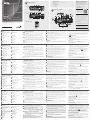 1
1
-
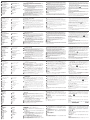 2
2
w innych językach
- español: ATEN VP1420 Guía de inicio rápido
- italiano: ATEN VP1420 Guida Rapida
- Deutsch: ATEN VP1420 Schnellstartanleitung
- português: ATEN VP1420 Guia rápido
- français: ATEN VP1420 Guide de démarrage rapide
- 日本語: ATEN VP1420 クイックスタートガイド
- Türkçe: ATEN VP1420 Hızlı başlangıç Kılavuzu
- English: ATEN VP1420 Quick start guide
- русский: ATEN VP1420 Инструкция по началу работы
Powiązane artykuły
-
ATEN VP1421 Skrócona instrukcja obsługi
-
ATEN VE3912T Skrócona instrukcja obsługi
-
ATEN VE2812AEUT Skrócona instrukcja obsługi
-
ATEN VE2812AUST Skrócona instrukcja obsługi
-
ATEN VM6404HB Skrócona instrukcja obsługi
-
ATEN VP2120 Skrócona instrukcja obsługi
-
ATEN VC1280-AT-U Skrócona instrukcja obsługi
-
ATEN VS482B Skrócona instrukcja obsługi
-
ATEN VM0202HB Skrócona instrukcja obsługi
-
ATEN VM3250 Skrócona instrukcja obsługi